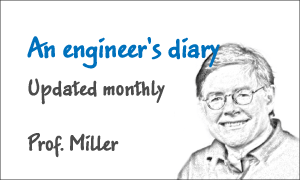表示されているモデルから『解析結果』>『セクション』>『任意領域』>『新規円弧グラフ』 で設定した後、CSVファイルで書き出すスクリプトを例示します。
(注) sectiongraph1.SetResultType(u"MagneticFluxDensity", u"") は sectiongraph1.SetAirRegionFlag(True) の前に実行してください。 app = designer.GetApplication() #1番目のモデルの1番目のスタディを使用(インデックスの0が1番目になります) # 円弧セクショングラフを作成("Test"はグラフの名前、0はグラフのインデックス) sectiongraph1 = app.GetModel(0).GetStudy(0).CreateSectionGraph(u"Test", 0) # グラフ名を明示的に設定 sectiongraph1.SetName(u"Test") # 結果タイプを磁束密度に設定 sectiongraph1.SetResultType(u"MagneticFluxDensity", u"") # 任意領域のセクショングラフ作成のためのフラグ sectiongraph1.SetAirRegionFlag(True) # セクションの分割数を指定 sectiongraph1.SetAirRegionSectionGraph(u"45") # 材料毎にラインを分けてグラフを出力するかのフラグ sectiongraph1.SetSeparateLines(False) # X軸を角度に設定 sectiongraph1.SetAbscissa(u"angle") # 円弧グラフの中心点、軸、始点、角度を設定 sectiongraph1.SetArcExpression(u"0", u"0", u"0", u"0", u"0", u"1", u"30", u"0", u"0", u"90", u"30") # 円弧のオフセットを設定 sectiongraph1.SetArcOffset(u"0") # セクショングラフの参照座標系を設定 sectiongraph1.SetResultCoordinate(u"Use Coordinate System of Target Point") # 出力する結果の成分を設定 sectiongraph1.SetComponent(u"Radial") # セクショングラフに対称境界の座標系を設定 sectiongraph1.SetBoundaryCoordinate(u"Global Rectangular") #円弧セクショングラフを作成 sectiongraph1.Build() #CSVファイルの書き出し app.GetDataManager().GetGraphModel(u"Test").WriteTable(u"D:/MagFllux.csv")